Wenn sich Ihr Lieferant noch in der Einführungsphase für einen Dienst befindet, sehen Sie außerdem die Registerkarte "Eskalation". Diese Registerkarte informiert Sie darüber, ob der Lieferant derzeit eskaliert ist und warum. Wenn es derzeit keine Eskalation gibt, erhalten Sie die Meldung "Service xyz befindet sich derzeit nicht in Eskalation".
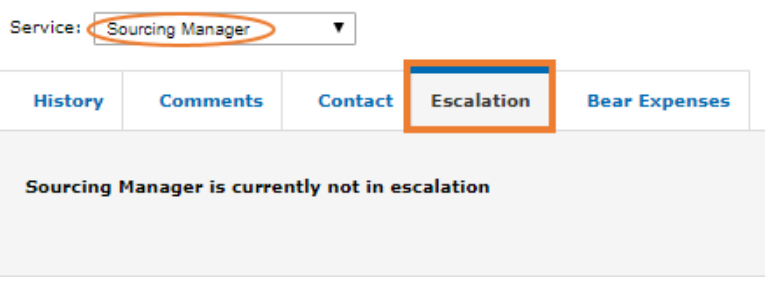
Wenn sich Ihr Lieferant für eine bestimmte Dienstleistung in der Eskalation befindet, erhalten Sie folgende Informationen (siehe Screenshot unten):
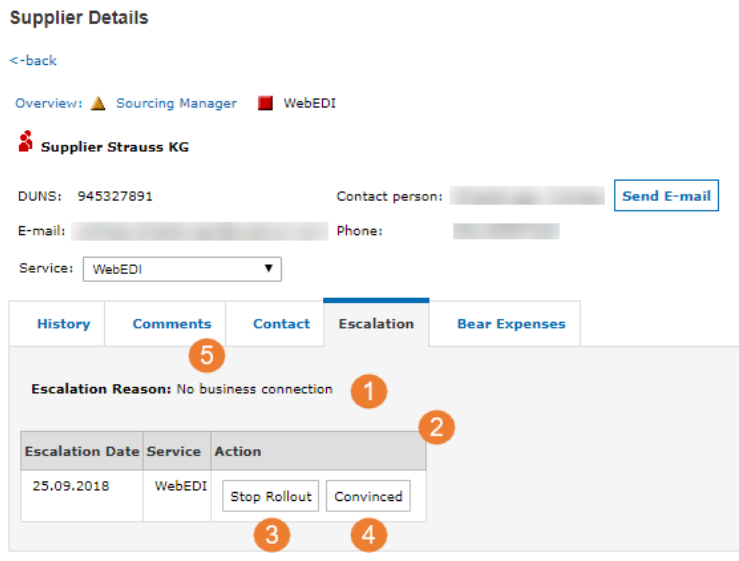
Auf der Registerkarte "Eskalation" finden Sie die folgenden Informationen:
1. Der Eskalationsgrund
2. Eine Tabelle, die Sie über das Datum der Eskalation, den Dienst, der eskaliert wurde, und die Maßnahmen, die Sie jetzt ergreifen können, informiert.
3. Sie können den Rollout stoppen. Der Lieferant wird aus dem Rollout für diesen Dienst entfernt und erscheint nicht mehr in der Eskalationsübersicht. Der Lieferant wird nur dann wieder im Rollout-Cockpit angezeigt, wenn Sie einen neuen Rollout starten.
4. Sie können den Lieferanten auf 'Überzeugt' setzen, z.B. nachdem Sie den Lieferanten kontaktiert haben und der Grund für die Eskalation geklärt werden konnte. Wenn Sie auf "Überzeugt" klicken, kehrt der Lieferant zu seinem vorherigen Status zurück. Es wird eine E-Mail an den Administrator des Lieferantenunternehmens und an den Servicekontakt des Lieferanten gesendet, in der um die Fortsetzung der Servicebuchung gebeten wird. Die Registerkarte "Historie" wird entsprechend geändert.
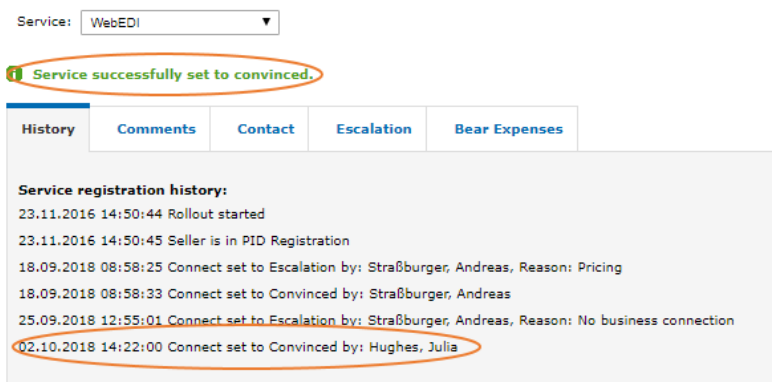
Statusänderung nach Klick auf "Überzeugt
Nachdem Sie auf "Überzeugt" geklickt haben, ändert sich die Statusinformation Ihres Lieferanten von einem roten Quadrat zurück zu einem gelben Dreieck und der Lieferant ist wieder in der PID-Registrierung.
5. Wenn Sie auf die Schaltfläche "Kommentare" klicken, erhalten Sie weitere Informationen

- Im Abschnitt "Kommentare" können Sie die Kommentare sehen, die von den Nutzern Ihres Unternehmens hinzugefügt wurden.
- Sie können einen Kommentar hinzufügen, indem Sie ihn in die Eingabezeile eingeben und auf "Anmerkung hinzufügen" klicken. Zu jedem Kommentar werden Ihr Vor- und Nachname sowie das Datum und die Uhrzeit hinzugefügt.
- Kommentar (AGVIP) zeigt Ihnen die Kommentare des SupplyOn-Kundensupports an, falls dieser mit dem Lieferanten in Kontakt war.
- Wenn Sie Ihre eigenen Kommentare hinzugefügt haben, speichern Sie diese durch Klicken auf "Speichern".